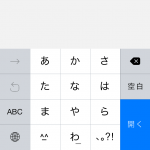< この記事をシェア >
iPhoneのキーボード(IME)にあるマイクボタン(音声入力)を非表示にする方法です。
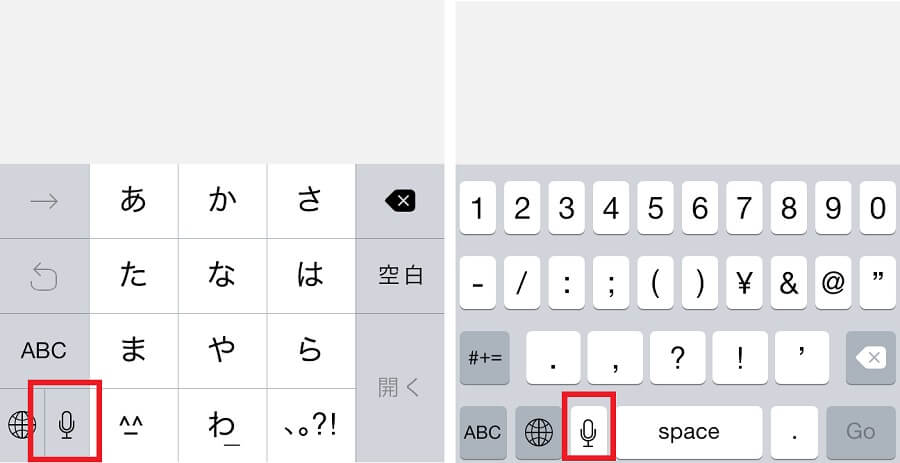
↑コレです。コレ。
けっこう昔から(Siriが登場してから)ですが、iPhoneのキーボード(IME)にマイクのアイコンがついた細いボタンが表示されるようになっています。。
Siriが嫌いな訳ではないのですが、日本語⇔英語とかでキーボードを切り替えようとした時などにマイクボタンを押しちゃってこうなる。。↓
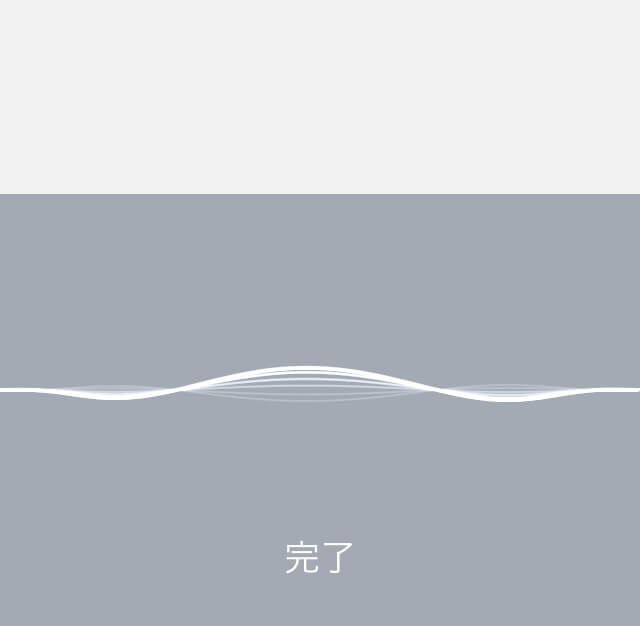
今は呼んでないんだよSiri…
となってしまうこともチラホラ。
そんな中、このキーボードのマイクボタンこと音声入力を非表示できる機能がちゃんと搭載されています。
以前のiOSでも設定できたのですが、iOS 8.0.2まではSiri自体を無効にする必要がありました。
iOS 8.1からは、Siriの無効化ではなくボタンの表示のみをオフにすることができます。
iOP 8.1~ iPhoneのキーボード(IME)の音声入力を非表示にする方法
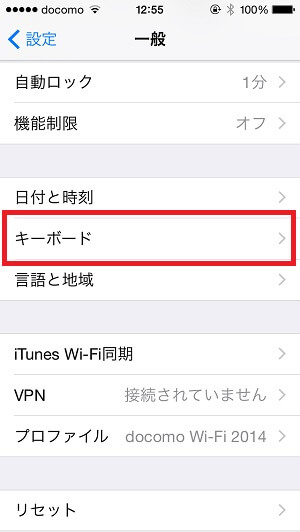
設定 > 一般 を開きます。
この中にある「キーボード」をタップします。
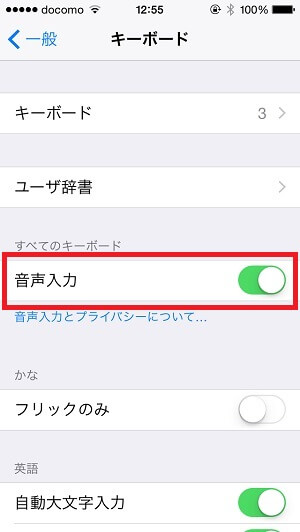
iOS 8.0.2までは存在しなかった「音声入力」という項目があります。
これをOFFにします。
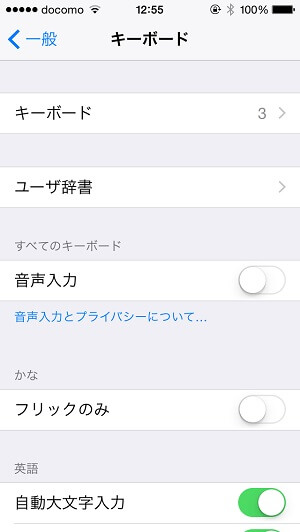
OFFになった状態。
これでキーボード(IME)のマイクのマークがなくなります。
おお!スッキリ。
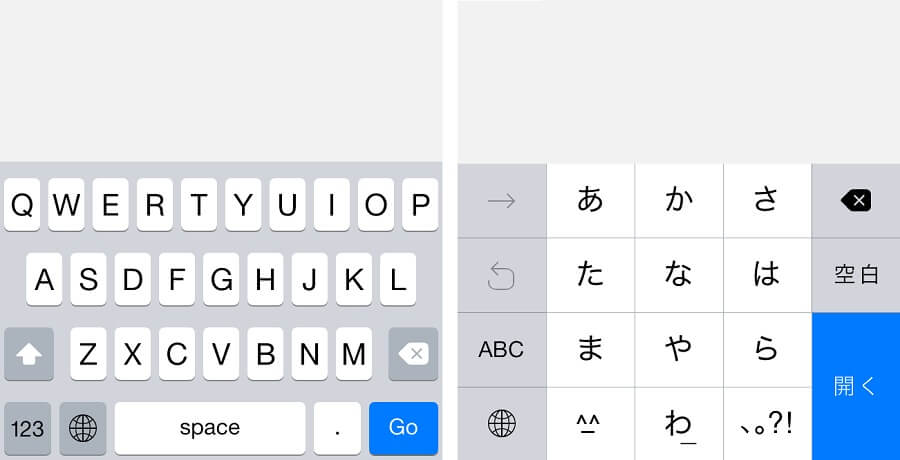
音声入力のマイクのアイコンがなくなって日本語⇔英語切り替えのボタンが大きくなりました。
スッキリで使いやすいです。
個人的にSiriは好きなのですが、はっきり言ってあんまり入力の時には使わないです。。
こんな時はキーボードのマイクボタンのみを非表示にしておきましょー。
iOS 8.1の中でもマイナーな機能改善ですが、ユーザーによっては利便性がアップする嬉しい改善だと思います。
< この記事をシェア >
\\どうかフォローをお願いします…//
このiPhoneのキーボードのマイクボタン(音声入力)を非表示にする方法の最終更新日は2014年10月23日です。
記事の内容に変化やご指摘がありましたら問い合わせフォームまたはusedoorのTwitterまたはusedoorのFacebookページよりご連絡ください。